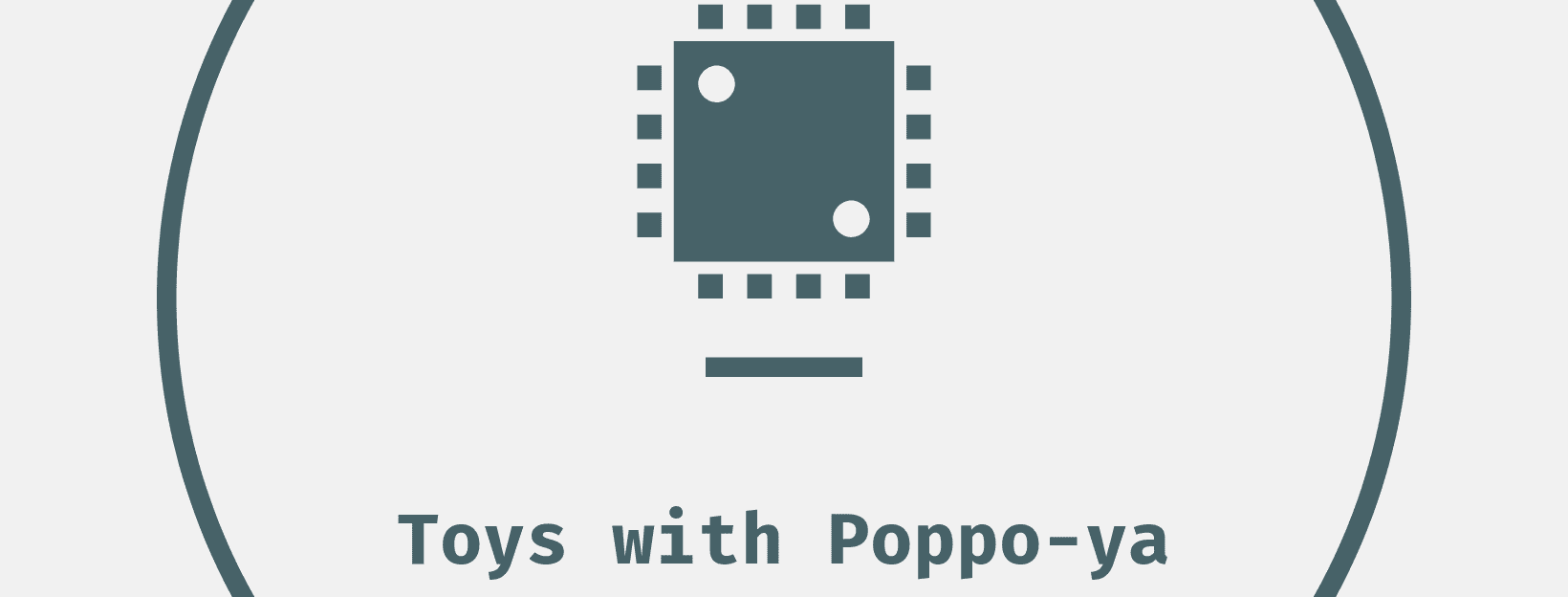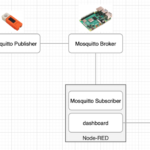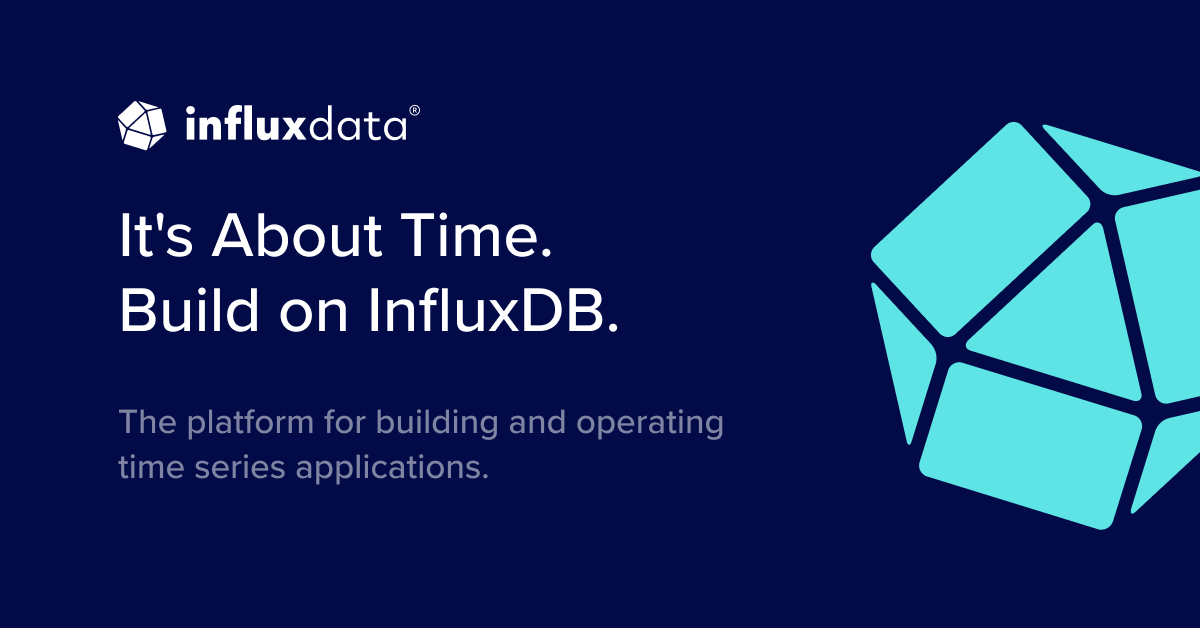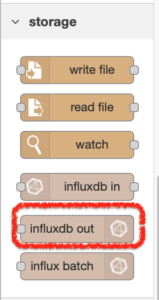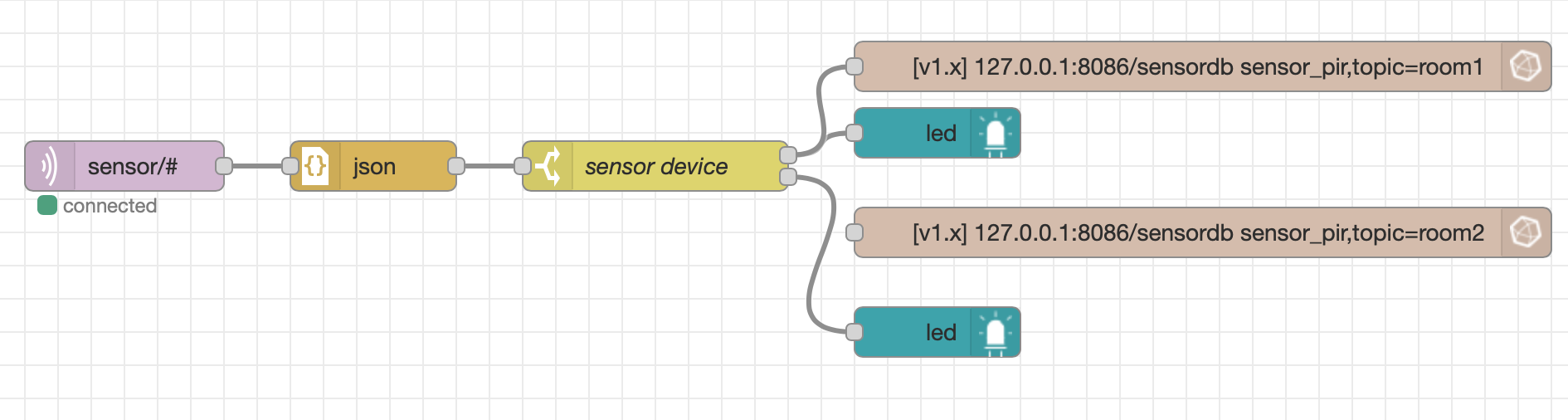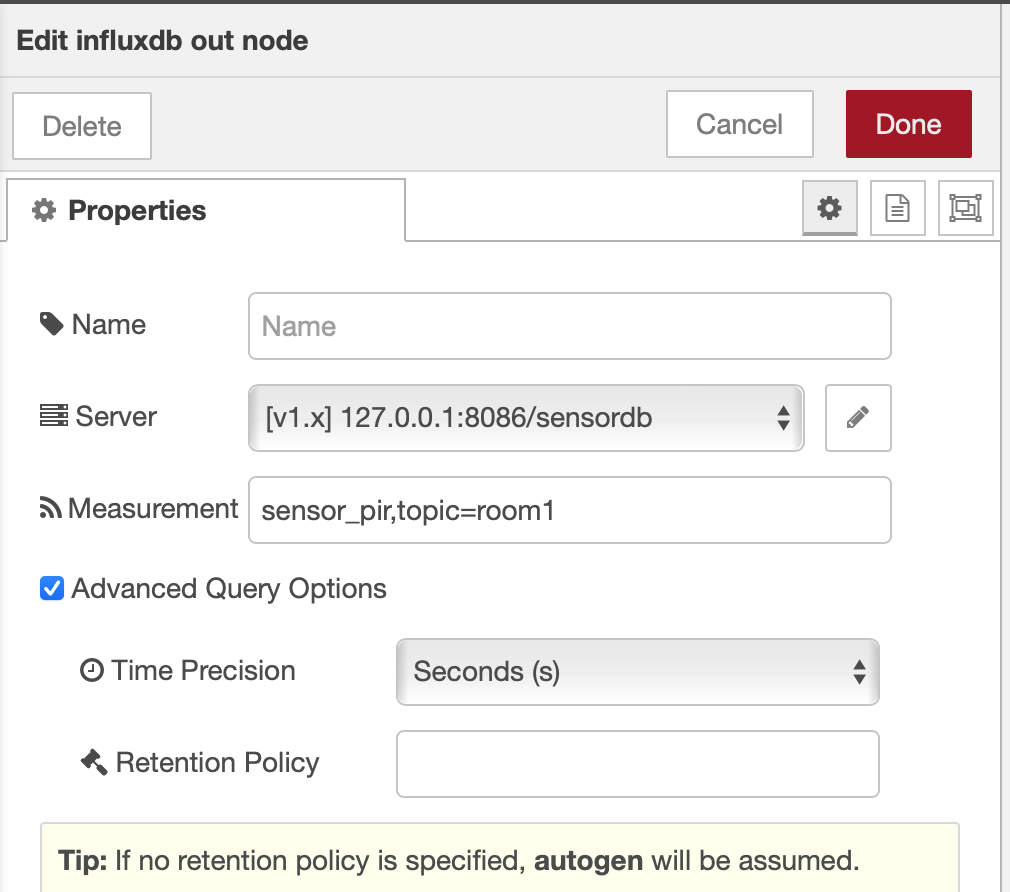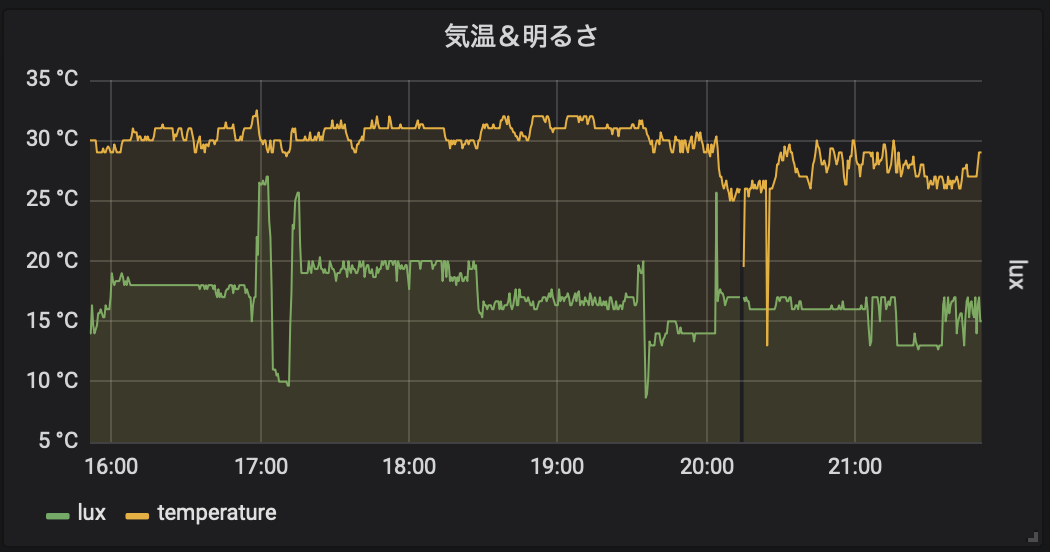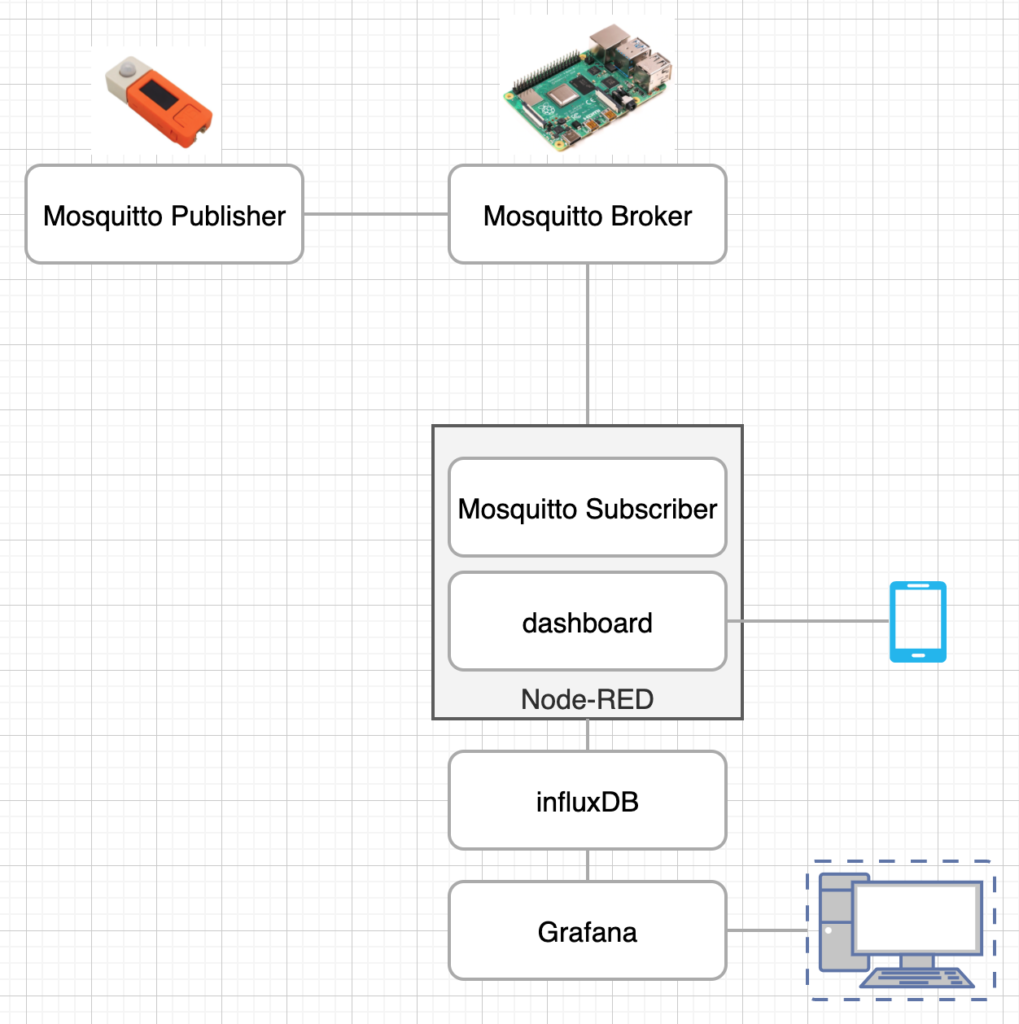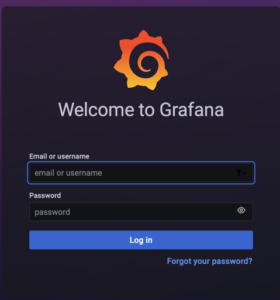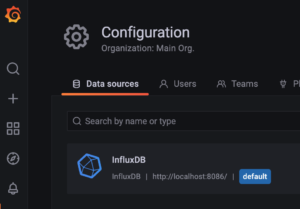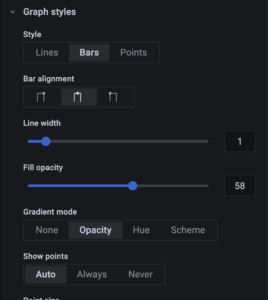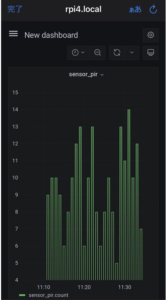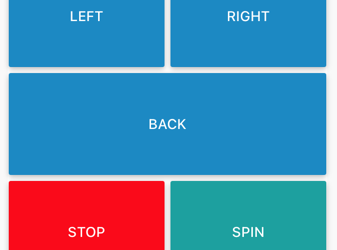ゆるい空き室モニタをつくる4(時系列DB編)
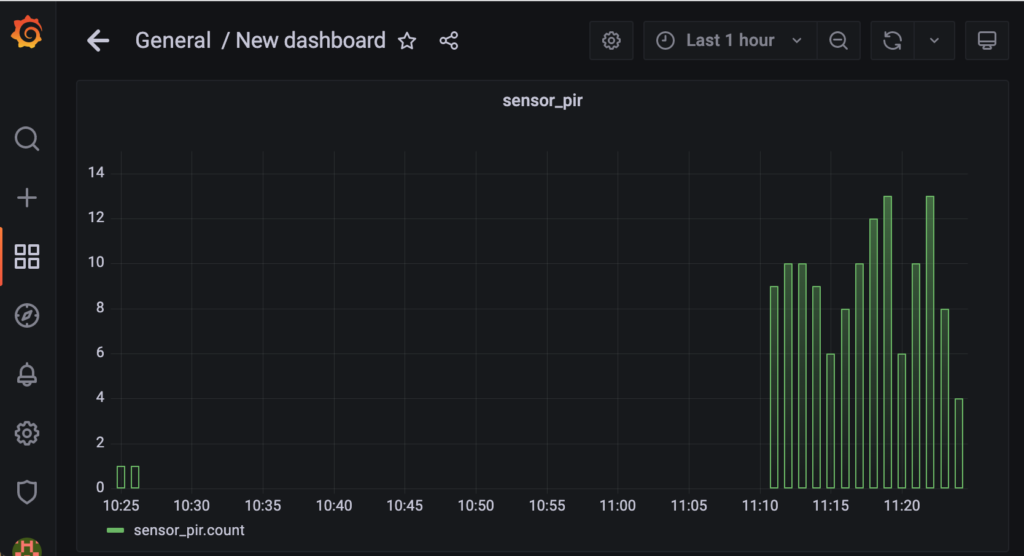
人感センサの情報をサーバで受取り、他のメディアに配信したり、別の場所で表示したりしたい。
ここまでで、人感センサの値を、ほぼ(数秒単位)リアルタイムにスマホに表示するところまではできた。
しかし、実用的にはどうだろう?知りたいのは、今だけだろうか?
もしかして、たまたまセンサに反応しない位置に移動してるかもしれないし、ちょっと席を外してるかもしれない。
服を着込んで、センサに反応しにくい状態かもしれない。
ということで、センサの値を少しずつ保存して、いつでも見返す、あるいは傾向を推測できるようにする。
influxDB のsetup
データをどこに保存しよう?IoTなら時系列DB。
Node-REDのドライバがあるこということで、influxDBにする。
influxDBのinstall
sudo apt-get instaill influxdb
sudo systemctl enable influxdbinfluxDB client のinstall
テストのために、command line 版をinstall
sudo apt-get install influxdb-clientDBの作成
client command でDB test を作成する。
$ influx
Connected to http://localhost:8086 version 1.6.7~rc0
InfluxDB shell version: 1.6.7~rc0
> create database test;
> show databases;
name: databases
name
----
_internal
testinfluxDBのテスト
SQL系DBならここでTableを作成するところだが、時系列DBはログみたいなもので、Tableの概念はない。
あるのは、 Measurement というデータのグループ。
とはいえ、言語はSQL like なのはわかりやすくて、助かる。
create table なしに、いきなりinsertマンドを実行する。
- MEASUREMENT
sensor_pir - TAG …
room2 - status … on =
status=true
> insert sensor_pir,topic=room2 status=true
> select * from sensor_pir;
name: sensor_pir
time status topic
---- ------ -----
1647129672597792603 true room2select 結果では、TAGとFILEDの区別がつかないが、コマンドで確認できる。
FILED
> show field keys;
name: sensor_pir
fieldKey fieldType
-------- ---------
status booleanTAG
> show tag keys;
name: sensor_pir
tagKey
------
topicFILEDは、人感センサのON/OFFなど計測値。TAGは topic にあたり、部屋名 room2 などを設定する。
TAGに fieldType がないのは、string固定だからかな。
Measurement の削除
create なしに使える Measurement。
ただし、作成された後、登録されたカラム(FieldKey)は、データをdeleteしても消えない。
削除するためには、 Measurement をDROPする必要がある。
DROP MEASUREMENT Measurement名;Node-RED 上でinfluxDBへ保存を設定
ライブラリ node-red-contrib-influxdb をinstall
influxDBへのinsert
influxdb out のパーツを利用する。
フロー図はこれ。
設定内容は、以下の通り。
- Server … influxdbのサーバIP(ここでは同じRED-Nodeと同じ
- influxdb port番号 … 8086
- DB名 … sensordb
- Measurement … sensor_pir
- tag … 部屋名。
topicの base部分。 - 時系列の単位 … 秒
チェック
command line でinfluxDBの内容を確認すると、こんな感じ。
うーん、単位を秒にしても、値がまるまるだけか。。
> select * from sensor_pir;
name: sensor_pir
time status topic
---- ------ -----
1647133648000000000 false room1
1647133652000000000 false room1
1647133656000000000 false room1
1647133660000000000 false room1
1647133664000000000 true room1Grafana
ここまで来たらいつか来た道。
influxDBの内容をgrafanaで表示してみる。
grafana のsetup
https://grafana.com/tutorials/install-grafana-on-raspberry-pi/
installしたら、web browserで確認
default は、 admin/admin
DataSource の設定
DataSource の設定で、influxDBを入力。
Dashboard の設定
4秒間隔の人感センサのON/OFFを詳細に表示してもしょうがないので、1分毎に何件の status=true の検知データがあったかを棒グラフで表示する。
grafanaには、いい感じのquery UXがあるが、 status=true というところが、GUIでは設定できず。
直接こんなqueryを書いた。
SELECT count("status")
FROM "sensor_pir"
WHERE ("topic" = 'room1' AND status = true) AND $timeFilter
GROUP BY time($__interval) fill(none)graph style はこんな感じ。
スマホだとこんな感じ。直近30分の表示。
PCで直近1時間だと、アイキャッチの通り。
10:25くらいにちょろちょろ、11:10くらいからバシバシセンサが反応している。
つぎは完結編。